Шифроването е нещо, което потребителите на Linux би трябваловсички вземат малко по-сериозно. Особено в ерата на кибер война, корпоративен шпионаж и санкционирани от държавата нахлувания в личния живот. Проблемът е, че много потребители нямат идея откъде да започнат, когато става въпрос за заключване на лични данни. В този урок ще разгледаме три начина, по които можете лесно да шифровате файлове в Linux за безопасно съхраняване.
1. GnuPG
GnuPG е най-лесният начин за криптиране на файловена Linux. Той е основата за (почти) цялото криптиране в Linux. Вероятно е GnuPG вече да е инсталиран на вашия Linux компютър. Само в случай, че вашата дистрибуция на Linux все още няма GnuPG, можете да я инсталирате, като отворите терминал и потърсите „gpg“. GnuPG е широко използван, така че всяка голяма дистрибуция на Linux го носи.

За да шифровате файлове с GnuPG, първо отворете aтерминален прозорец. Вътре в терминала помислете какво искате да заключите и преместете терминала в тази област на вашата файлова система. Например: за да криптирате файлове в Documents, ще използвате командата cd, за да отидете в тази директория.
cd ~/Documents
Веднъж в папката, в която искате да шифровате, използвайте командата ls, за да видите всички файлове в директорията.
ls
Изберете какво искате да шифровате с помощта на GnuPG. След това стартирайте процеса на криптиране с:
gpg -c file
Дешифрирайте криптирания файл с помощта на командата за декриптиране.
gpg filename.gpg
2. Шифроване с помощта на Archive Manager
Много от инструментите за архивиране на Linux поддържат aосновно ниво на криптиране. Този вид е перфектен, ако не държите на фирмените тайни или нещо подобно. Заключването на лични файлове може да бъде толкова лесно, колкото създаването на архивен файл ZIP / TAR / 7Z / Etc. За да започнете, отворете вашия Linux файлов мениджър и отворете конкретните файлове, които се опитвате да шифровате.
В файловия мениджър маркирайте файла (илипапка) и щракнете с десния бутон върху нея. В менюто с десния бутон изберете „създаване на архив“. Изберете опцията за „компресиране до“ (или еквивалент). Избирането на тази опция ще отвори инструмента за управление на архив, вместо просто да създаде архив на място.
Забележка: Вместо „Създаване на архив“ менюто с десния бутон може да има опция, която казва „компресиране“ или нещо подобно.
Много различни архивни формати поддържат криптиране. Това каза, изберете „ZIP“, тъй като това е най-универсалният формат и има добра поддръжка за криптиране. След като изберете „ZIP“, потърсете „защита на паролата“ или нещо подобно.
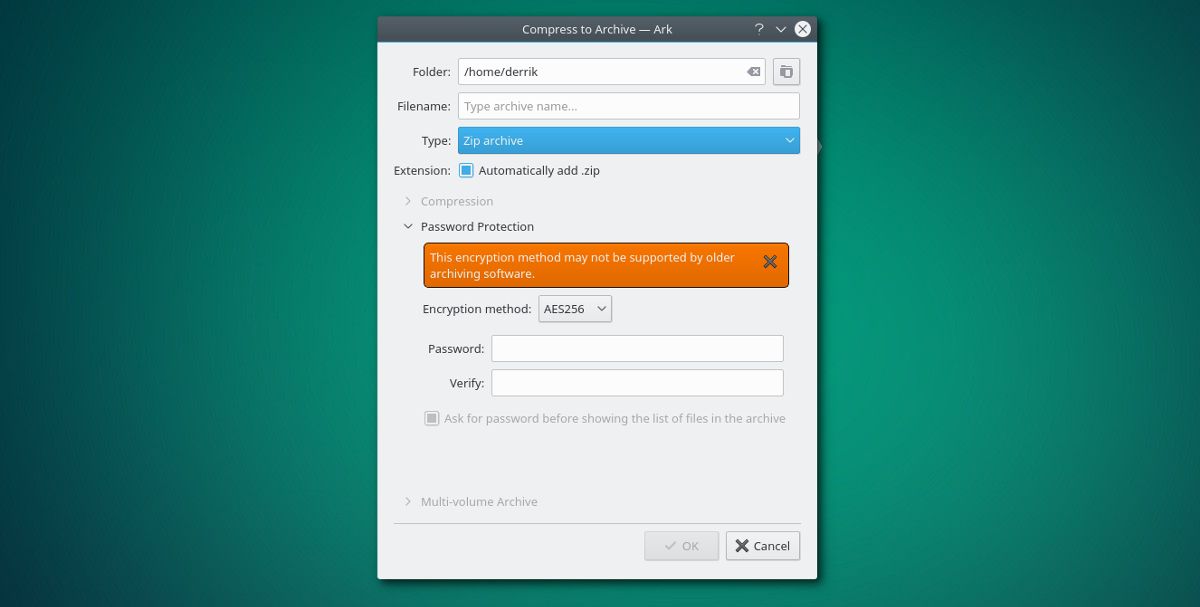
Това ще разкрие меню за криптиране. Вътре в менюто за криптиране потърсете и изберете нивото на криптиране, което искате да използвате. Въведете парола и щракнете върху бутона OK, за да стартирате процеса на компресия.
За да декриптирате, щракнете с десния бутон върху архива във файловия мениджър и изберете „декомпресиране“. След това потребителят ще бъде помолен да въведе паролата, за да продължи.
3. mCrypt
Друг бърз и лесен начин за криптиране на файловеLinux е с инструмента mCrypt. Подобно на GnuPG, той е базиран на терминали и е достъпен в повечето големи Linux дистрибуции. Използвайки бърза или две команди, потребителите могат лесно да заключат чувствителни файлове.
Инсталация
За да продължите с mCrypt, изберете вашата операционна система от списъка и я инсталирайте.
Ubuntu
sudo apt install mcrypt
Debian
sudo apt-get install mcrypt
Arch Linux
Arch Linux не носи Mcrypt в нормалнотопакетни хранилища. Вместо това, за да го използвате, ще трябва да го изтеглите от AUR с помощта на помощник AUR. Насочете помощника си AUR към този пакет или отидете да изтеглите моментната снимка, за да я инсталирате ръчно.
Fedora
sudo dnf install mcrypt
OpenSUSE
sudo zypper install mcrypt
Encryption
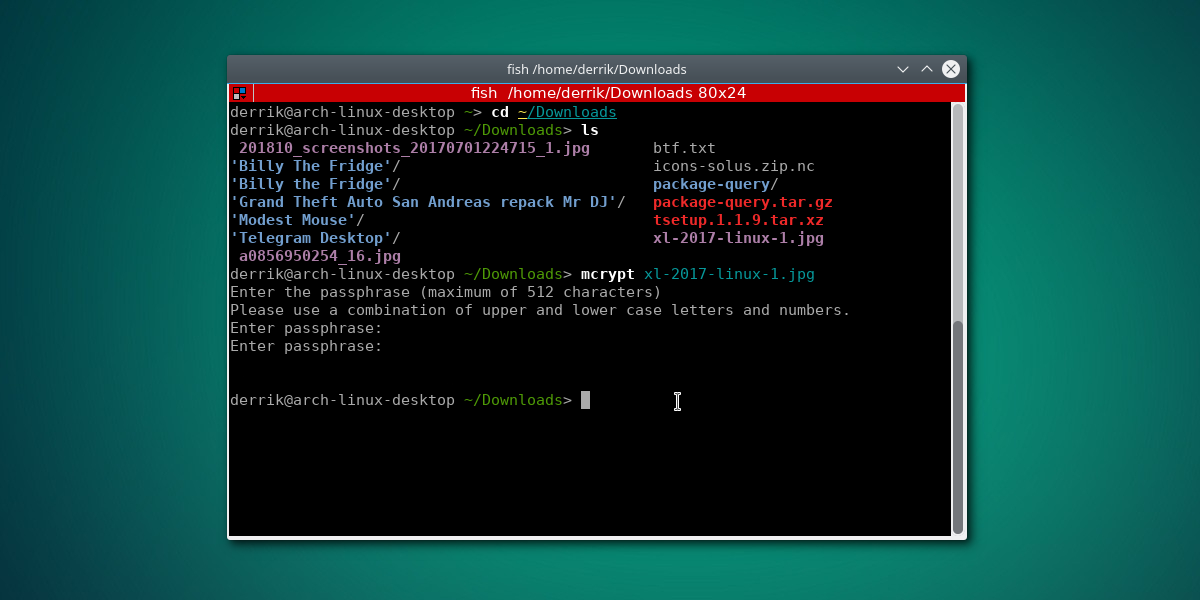
Първо, използвайте терминала, за да отидете в директория, в която искате да заключите вашите файлове. В този пример файловете ще бъдат в / home / потребителско име / Downloads /.
cd ~/Downloads
В директорията за изтегляне използвайте командата ls, за да разкриете всички файлове.
ls
Прегледайте списъка с файлове, който показва командата ls, и намерете имената на файловете, които искате да шифровате. След това използвайте mcrypt, за да ги заключите с:
mcrypt secretfile1
Възможно е също така да се криптира няколко файла, без ограничения.
mcrypt secretfile1 secretfile2
След стартиране на тази операция, инструментът Mcrypt ще поиска от потребителя да въведе парола. Не забравяйте да използвате сигурна, запомняща се парола за криптиране на вашите файлове.
Разшифроването
Отключването на криптиран mCrypt архив е достаясен. За да започнете, не забравяйте да CD в директорията, където е криптиран архив. Според примера, файловете са били криптирани в ~ / Downloads, така че използвайте командата cd, за да се придвижите до това място.
cd ~/Downloads
След това стартирайте процеса на дешифриране:
mcrypt -d secretfile1.nc secretfile2.nc
заключение
Шифроването на лични файлове в Linux не е кактотрудно, както звучи. Всъщност само с няколко малки команди можете лесно да правите чувствителни лични документи, снимки и т.н., да ги заключвате и да ги пазите.
Би било хубаво, ако разработчиците на дистрибуция на Linux стандартизираха криптиращи файлове и предложиха едно решение. Дотогава изглежда, че ще трябва да се справим с инструменти като GPG, mCrypt и други.













Коментари